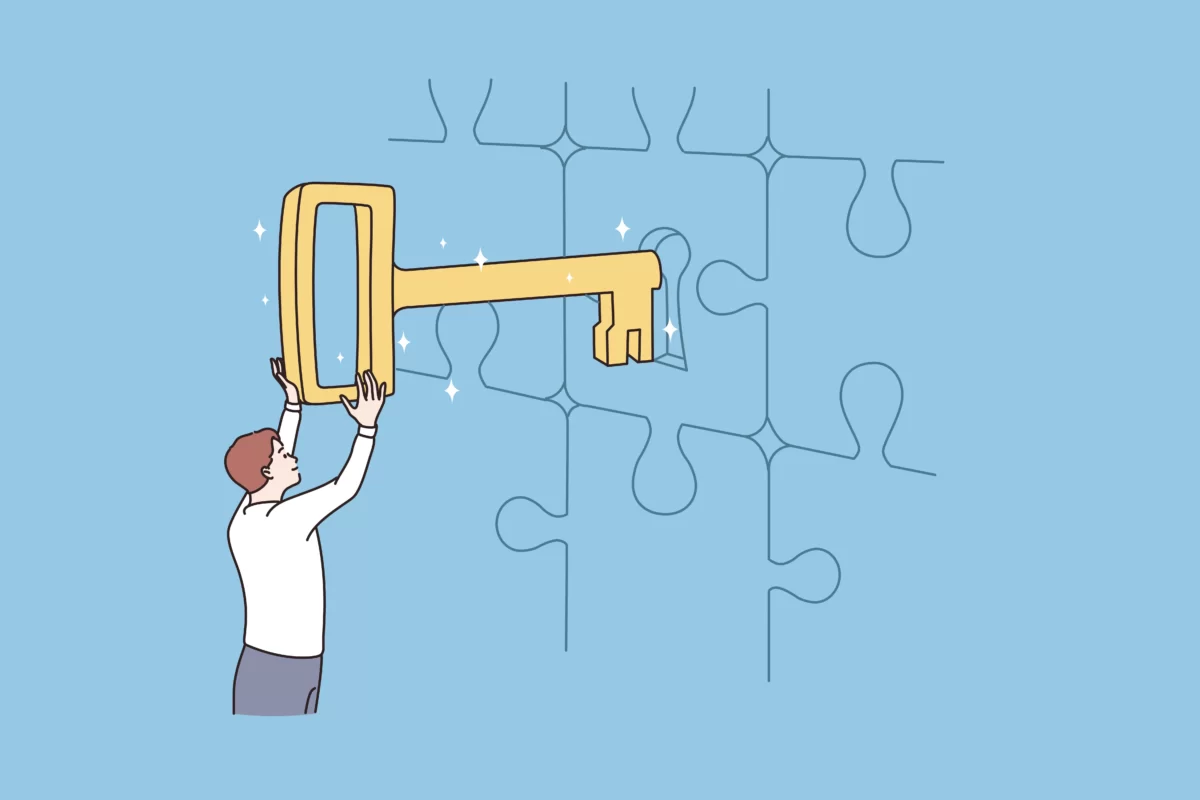キーワードスカウターSTってPCを買い替えるときはどうしたらいいの?
こんにちわ、ゆいて(@yuitelog)です。
キーワードスカウターSTは、1つのライセンスで1台のPCまでしか使うことができません。
そのため、PCを買い替える際は「ライセンスの移行」という作業が必須。
本記事では、キーワードスカウターSTのライセンス移行手順と注意点についてサクッと解説!
基本的にはマニュアルの通り!もしもうまくいかない場合は本記事も合わせてチェックして下さいね。
キーワードスカウターSTってなに?という方は次の記事も合わせてチェックして下さい!
▼ キーワード選定の「裏技」と勝ち筋ライティングノウハウはこちら ▼
10,000字以上の限定特典記事付き!バグ級チートツール「キーワードスカウターST」と「COMPASS」を完全解説!
-

キーワードスカウターSTの評判は?コンパスとの違いって?忖度なしのガチレビュー!
続きを見る
本記事の内容
- キーワードスカウターSTのライセンス移行手順
- ライセンス移行時の注意点
- ライセンス移行がうまくいかないときは
本記事の執筆者
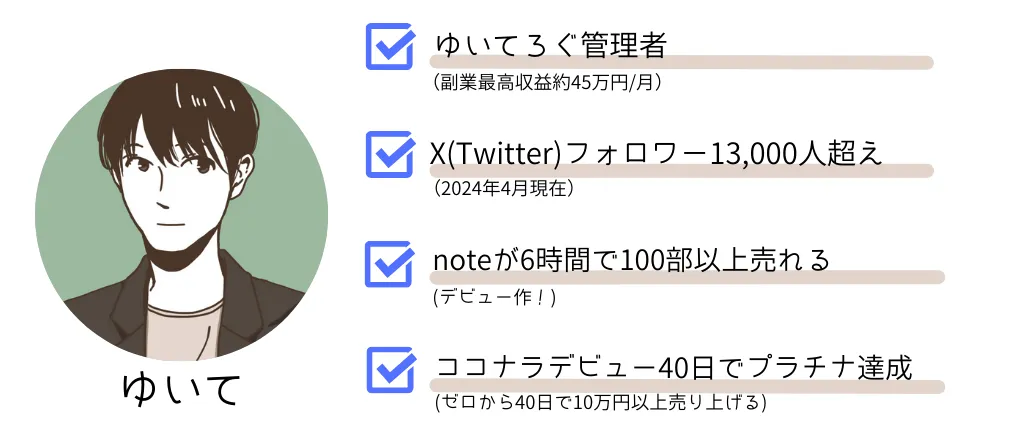
キーワードスカウターSTのライセンス移行手順
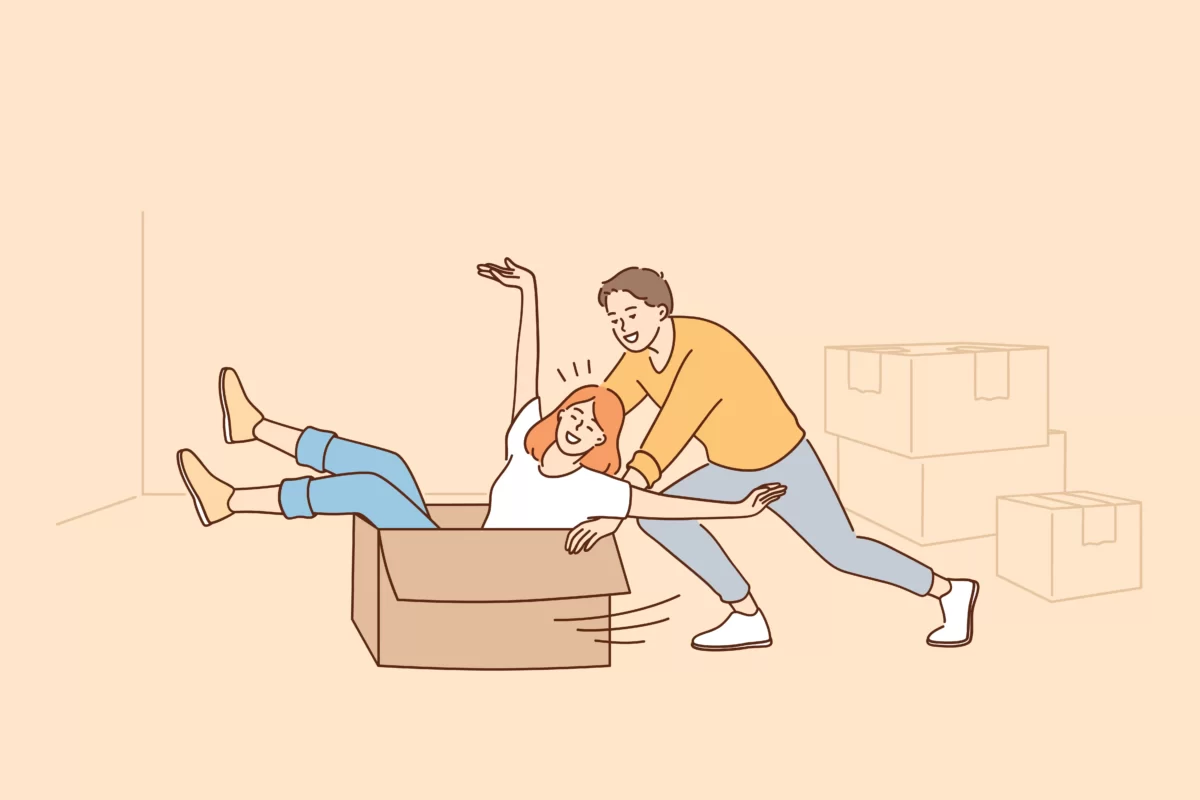
はじめに、キーワードスカウターSTでライセンス移行が必要な状況ですが
このようなときは、ライセンス移行手続きを行わないと使用不可に。
では、実際の移行手順を分かりやすく解説していきます!
①キーワードスカウターSTのライセンス認証登録解除
ライセンス認証登録解除ページにアクセスする方法は次の2つ。
- キーワードスカウターST本体からアクセス
- マニュアルからアクセス
マニュアルでは「1.ツール利用の準備」というPDFに、ライセンス認証登録解除ページが掲載されています。
ここでは、キーワードスカウターST本体からアクセスする方法を説明していきます。
step
1キーワードスカウターSTを起動
キーワードスカウターSTを起動し右上にある[ツール設定]をクリック。
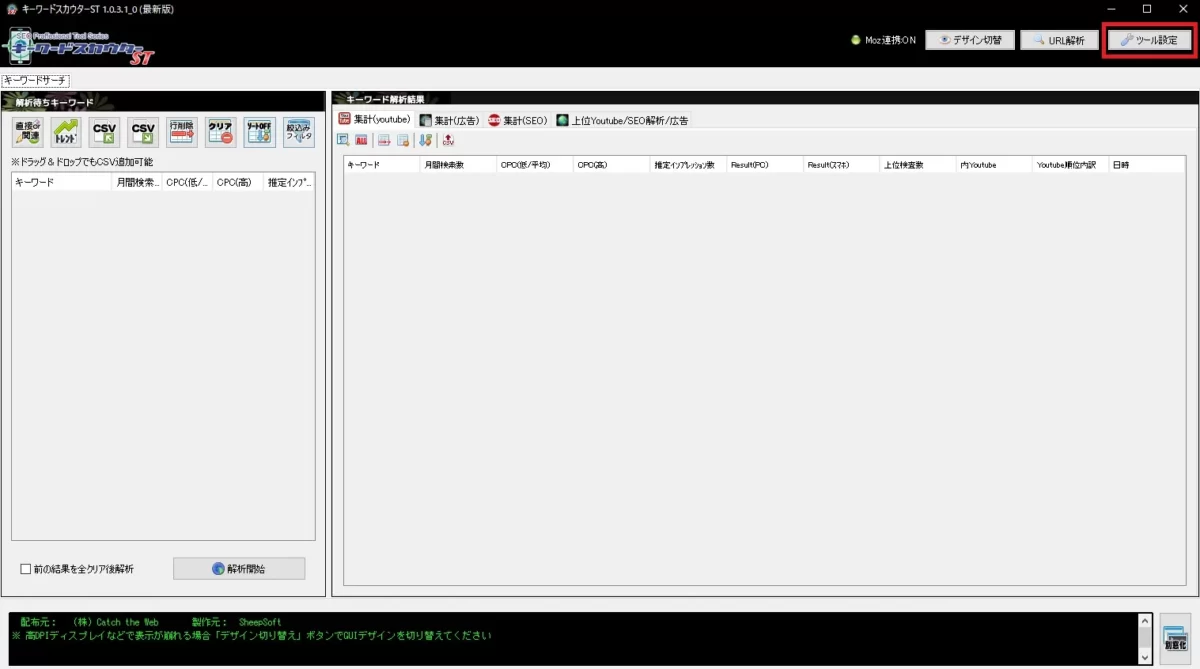
左下にある[ライセンスリセット]をクリック。
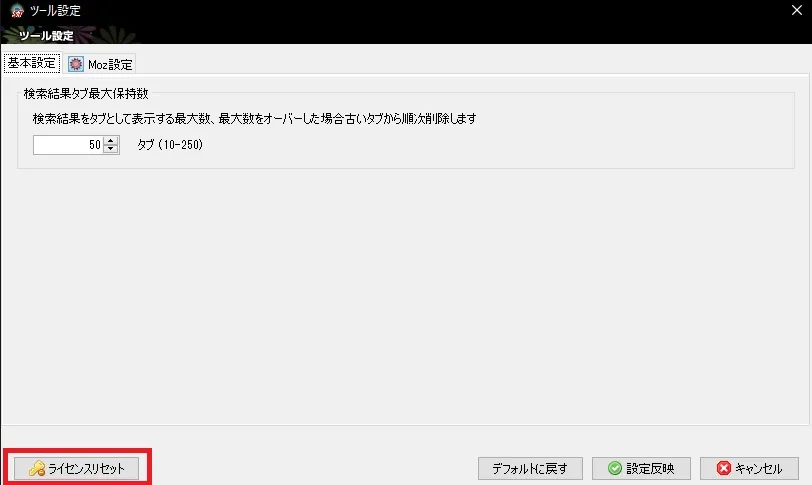
下画像のようなメッセージが表示されるので[OK]をクリックします。
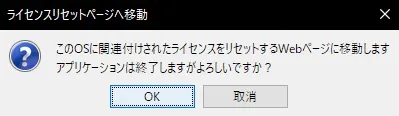
step
2認証登録解除ページにアクセス
下画像のようにユーザー名とパスワードを求められるので入力。
ユーザー名とパスワードは、マニュアルの「1.ツール利用の準備」というPDFに記載されています。
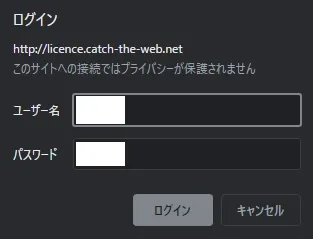
step
3認証登録解除手続き
認証登録解除ページにアクセスできたら、次の必要事項を入力して[送信]をクリック。
- メールアドレス(ID)
- パスワード
- 対象ツール:キーワードスカウターST
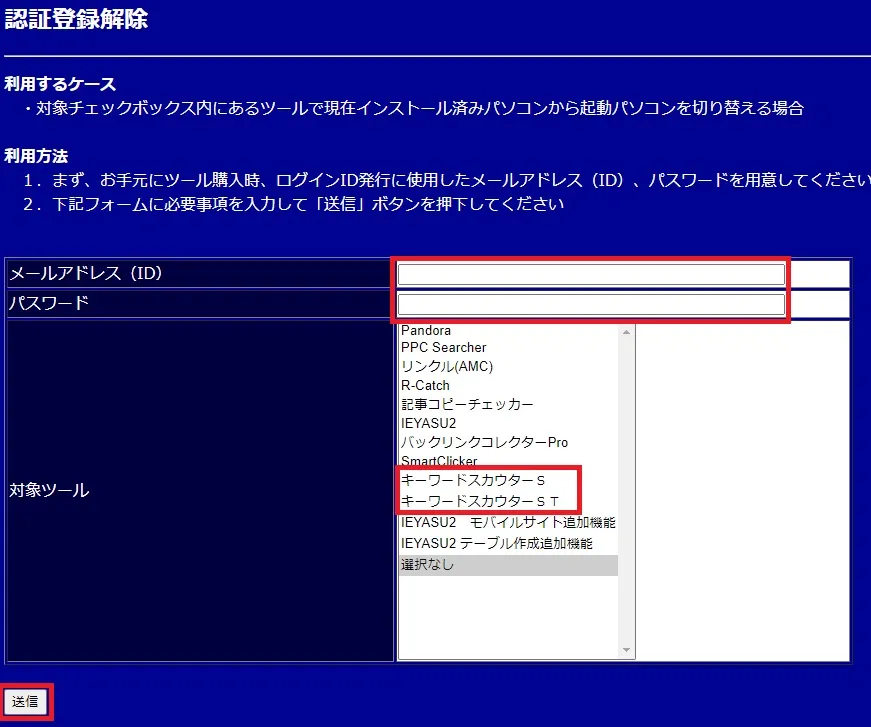
メールアドレス(ID)は、購入時にライセンス登録で使用したメールアドレス。パスワードは、メール本文に記載されています。
下画像のように「処理成功」と表示されればOK。

以上でライセンス認証登録解除手続きは完了です。
②キーワードスカウターSTのインストール
最後に、新しいPCでキーワードスカウターSTをインストールします。
インストール手順は、マニュアルの「1.ツール利用の準備」に記載されているので手順通りに行いましょう!
インストール後、キーワードスカウターSTを起動するとライセンス認証を求められます。
認証登録解除で使ったメールアドレス(ID)とパスワードを使用して認証します。
キーワードスカウターSTのライセンス移行がうまくいかないときは
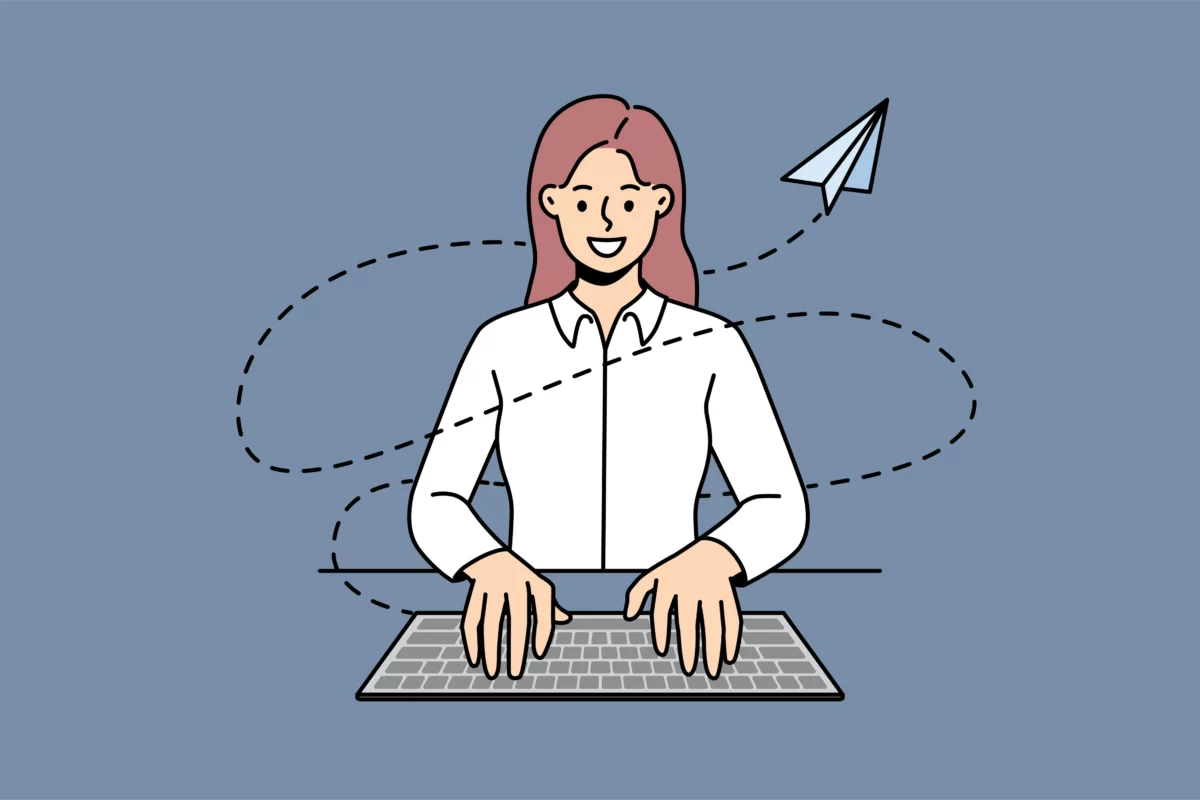
ライセンス認証登録解除手続きや再認証がうまくいかない、新しいPCで起動できないときは、キーワードスカウターSTの公式サポートに連絡しましょう。
私は別件で何度か問い合わせたことがありますが、すぐに対応してくれました。
少しでも参考になれば幸いです。
ありがとうございました。